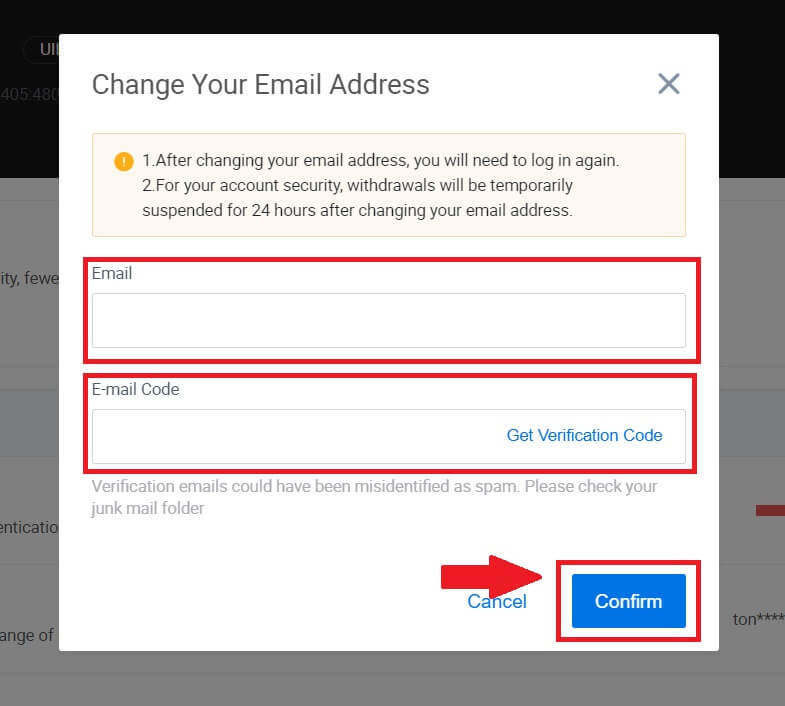So melden Sie sich bei HTX an

So melden Sie sich bei HTX mit E-Mail oder Telefonnummer an
1. Gehen Sie zur HTX-Website und klicken Sie auf [Anmelden] oder [Jetzt registrieren].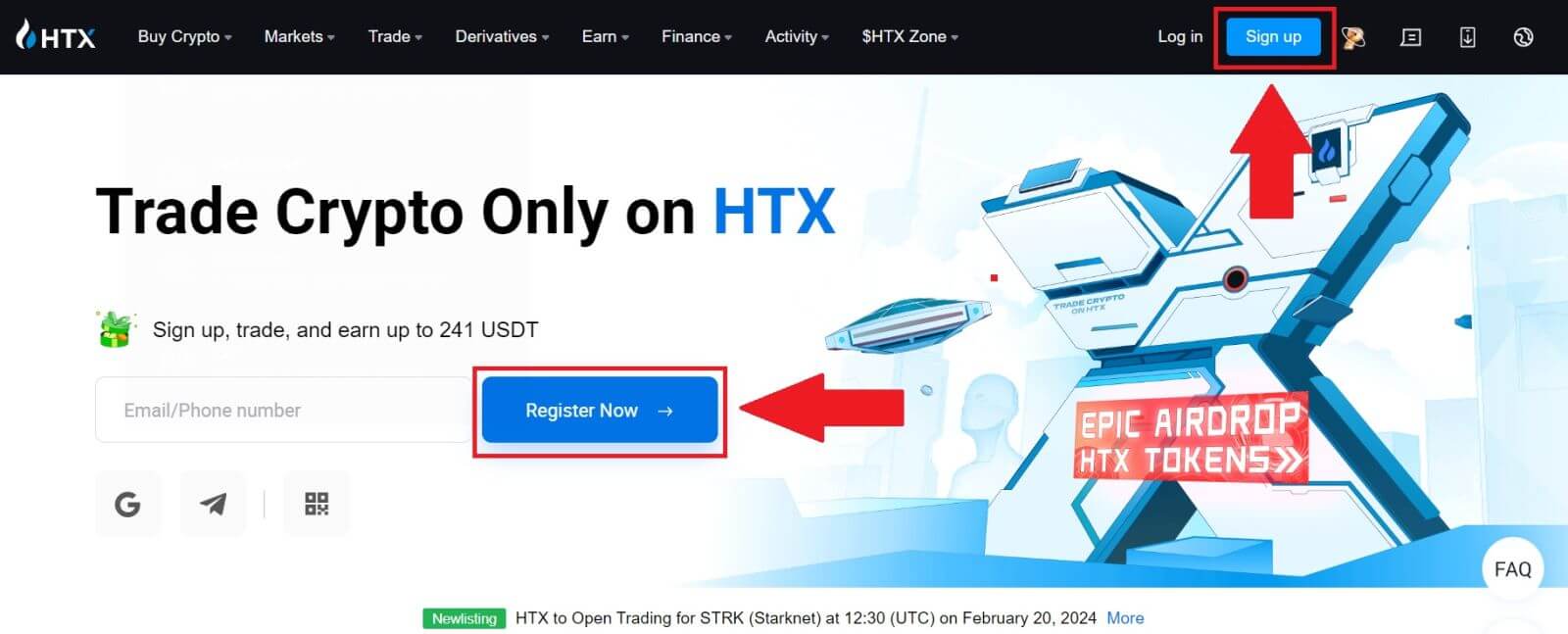
2. Wählen Sie [E-Mail] oder [Telefonnummer] und geben Sie Ihre E-Mail-Adresse oder Telefonnummer ein. Klicken Sie anschließend auf [Weiter].
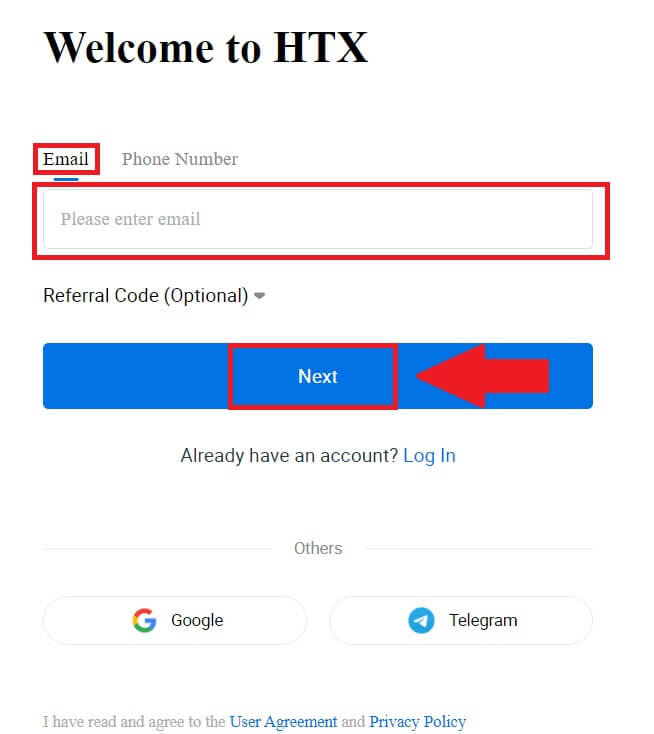
3. Sie erhalten einen 6-stelligen Bestätigungscode per E-Mail oder Telefonnummer. Geben Sie den Code ein und klicken Sie auf [Bestätigen].
Wenn Sie keinen Bestätigungscode erhalten haben, klicken Sie auf [Erneut senden] . 

4. Erstellen Sie ein sicheres Passwort für Ihr Konto und klicken Sie auf [Begin Your HTX Journey].
Notiz:
- Ihr Passwort muss mindestens 8 Zeichen enthalten .
- Mindestens 2 der folgenden Elemente : Zahlen, Buchstaben und Sonderzeichen.

5. Herzlichen Glückwunsch, Sie haben erfolgreich ein Konto bei HTX registriert.
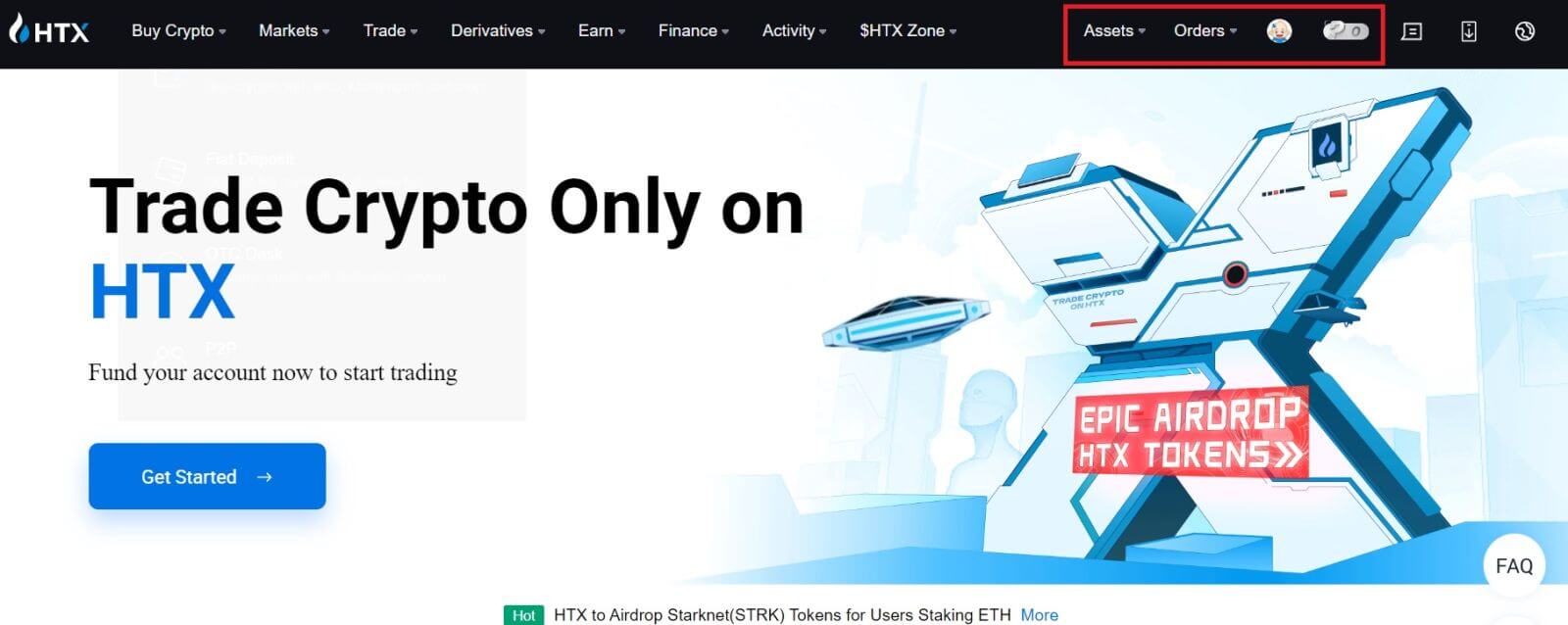
So melden Sie sich mit Google bei HTX an
1. Gehen Sie zur HTX-Website und klicken Sie auf [Anmelden] oder [Jetzt registrieren].
2. Klicken Sie auf die Schaltfläche [ Google ]. 
3. Es öffnet sich ein Anmeldefenster, in dem Sie Ihre E-Mail-Adresse eingeben und auf [Weiter] klicken müssen . 
4. Geben Sie anschließend das Passwort für Ihr Google-Konto ein und klicken Sie auf [Weiter] . 
5. Klicken Sie auf [Weiter] , um die Anmeldung mit Ihrem Google-Konto zu bestätigen.  6. Klicken Sie auf [HTX-Konto erstellen] , um fortzufahren.
6. Klicken Sie auf [HTX-Konto erstellen] , um fortzufahren. 
7. Wählen Sie [E-Mail] oder [Telefonnummer] und geben Sie Ihre E-Mail-Adresse oder Telefonnummer ein. Klicken Sie anschließend auf [Registrieren und binden].

8. Sie erhalten einen 6-stelligen Bestätigungscode per E-Mail oder Telefonnummer. Geben Sie den Code ein und klicken Sie auf [Bestätigen].
Wenn Sie keinen Bestätigungscode erhalten haben, klicken Sie auf [Erneut senden] . 

9. Erstellen Sie ein sicheres Passwort für Ihr Konto und klicken Sie auf [Begin Your HTX Journey].
Notiz:
- Ihr Passwort muss mindestens 8 Zeichen enthalten .
- Mindestens 2 der folgenden Elemente : Zahlen, Buchstaben und Sonderzeichen.

10. Herzlichen Glückwunsch! Sie haben sich erfolgreich über Google bei HTX registriert. 
So melden Sie sich mit Telegram bei HTX an
1. Gehen Sie zur HTX-Website und klicken Sie auf [Anmelden] oder [Jetzt registrieren].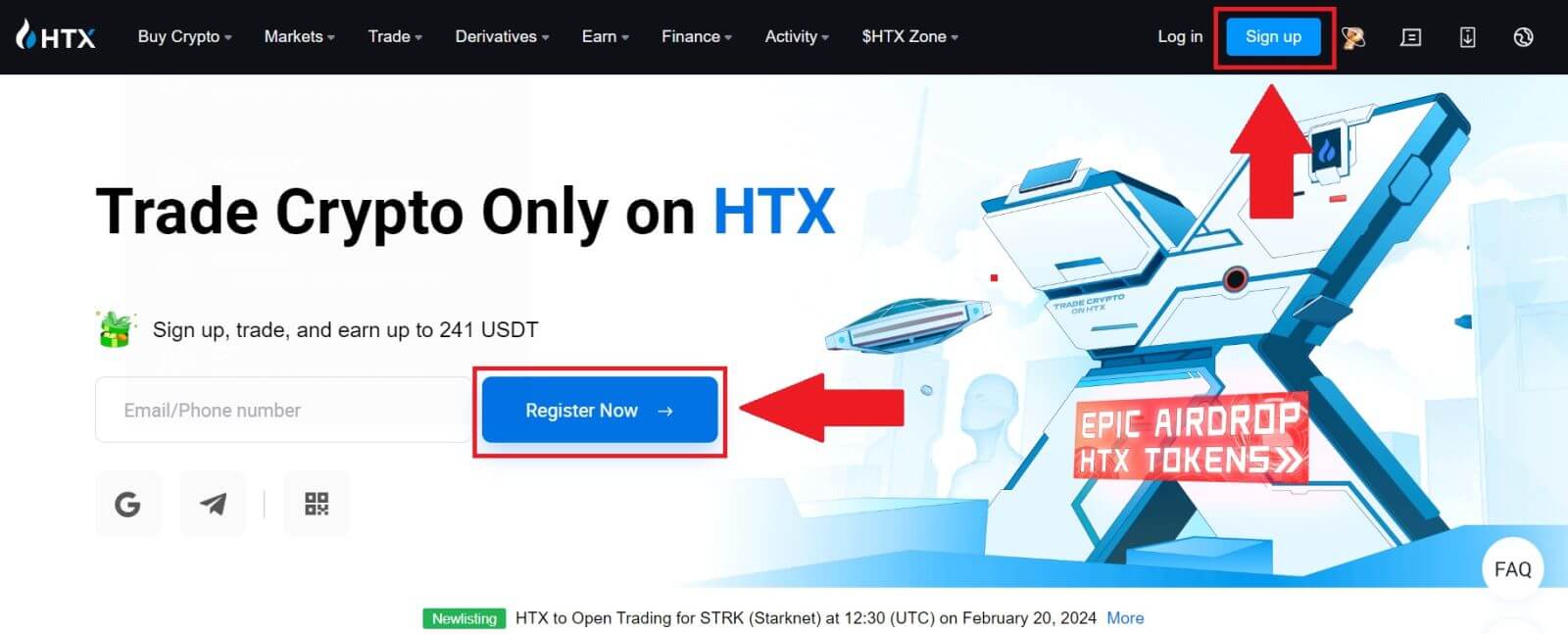
2. Klicken Sie auf die Schaltfläche [Telegramm] .
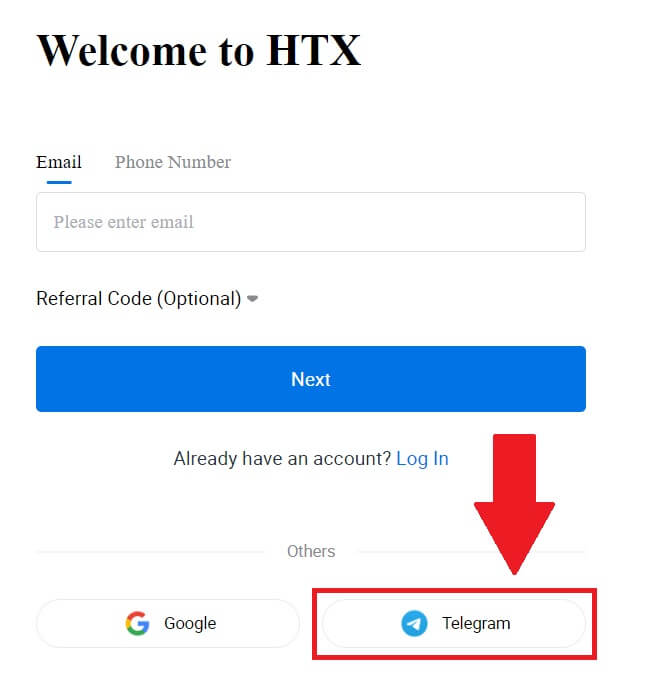
3. Ein Popup-Fenster wird angezeigt. Geben Sie Ihre Telefonnummer ein , um sich bei HTX anzumelden, und klicken Sie auf [WEITER].
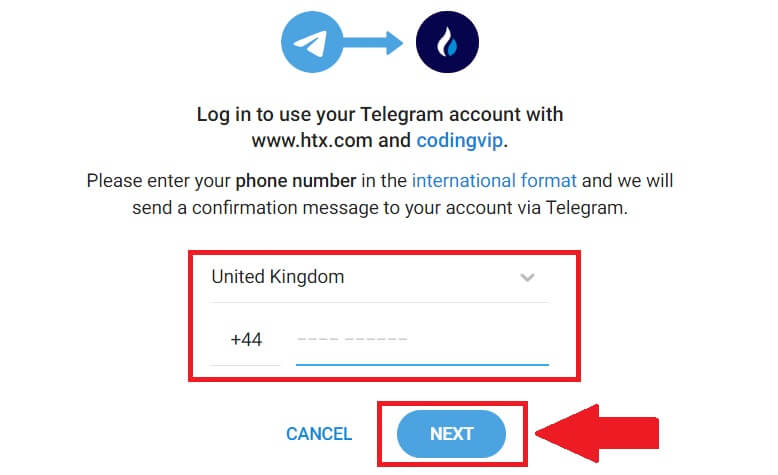
4. Sie erhalten die Anfrage in der Telegram-App. Bestätigen Sie diese Anfrage.
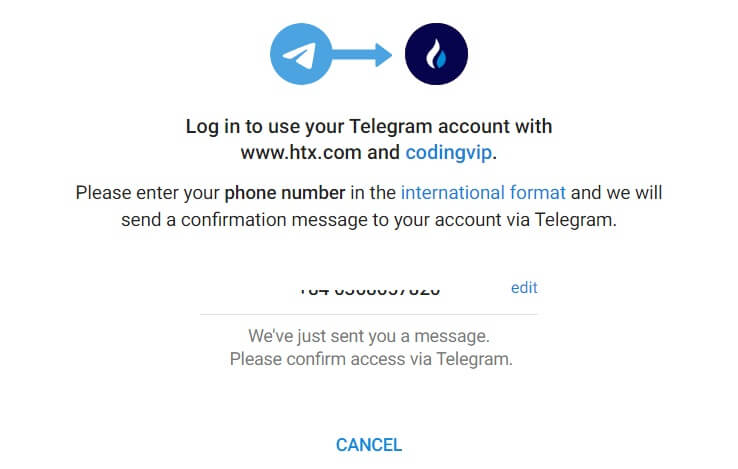
5. Klicken Sie auf [AKZEPTIEREN] , um sich weiterhin mit Telegram-Anmeldeinformationen für HTX anzumelden.
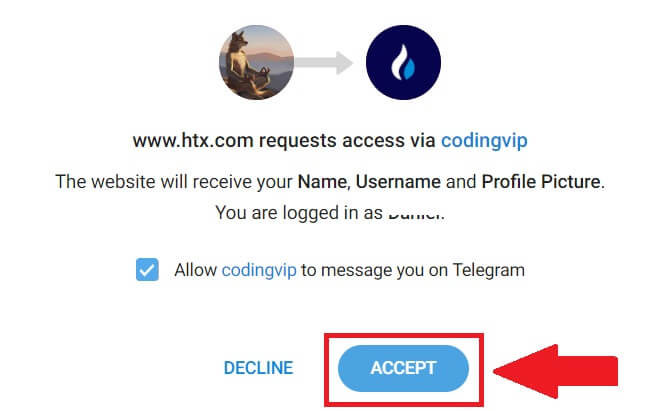
6. Klicken Sie auf [HTX-Konto erstellen] , um fortzufahren. 
7. Wählen Sie [E-Mail] oder [Telefonnummer] und geben Sie Ihre E-Mail-Adresse oder Telefonnummer ein. Klicken Sie anschließend auf [Registrieren und binden].

8. Sie erhalten einen 6-stelligen Bestätigungscode per E-Mail oder Telefonnummer. Geben Sie den Code ein und klicken Sie auf [Bestätigen].
Wenn Sie keinen Bestätigungscode erhalten haben, klicken Sie auf [Erneut senden] . 

9. Erstellen Sie ein sicheres Passwort für Ihr Konto und klicken Sie auf [Begin Your HTX Journey].
Notiz:
- Ihr Passwort muss mindestens 8 Zeichen enthalten .
- Mindestens 2 der folgenden Elemente : Zahlen, Buchstaben und Sonderzeichen.
 10. Herzlichen Glückwunsch! Sie haben sich erfolgreich per Telegram bei HTX registriert.
10. Herzlichen Glückwunsch! Sie haben sich erfolgreich per Telegram bei HTX registriert. 
So melden Sie sich bei der HTX-App an
1. Sie müssen die HTX-Anwendung aus dem Google Play Store oder App Store installieren , um ein Konto für den Handel zu erstellen.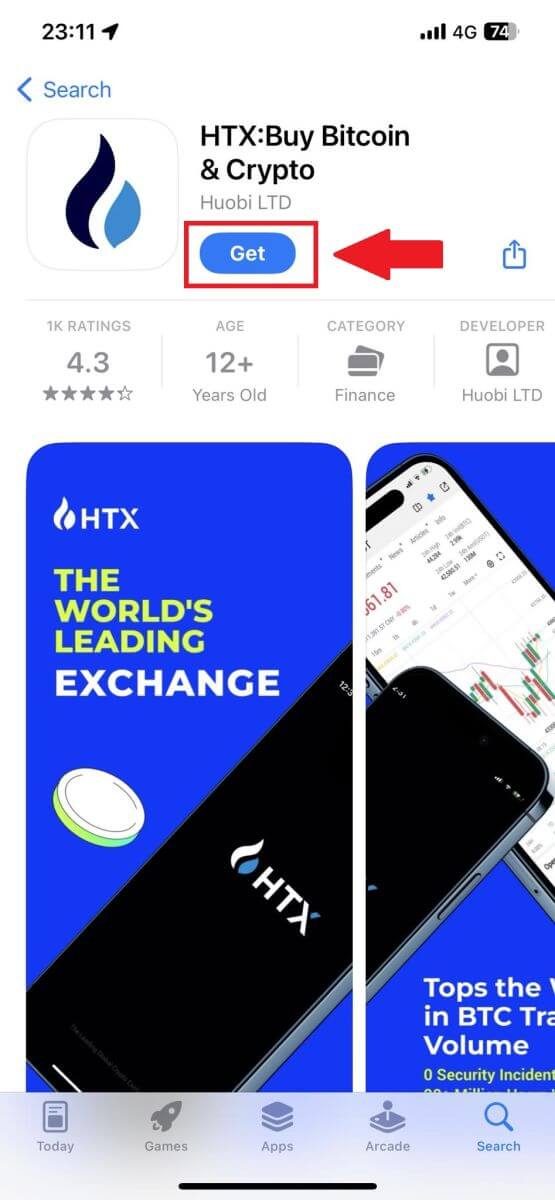
2. Öffnen Sie die HTX-App und tippen Sie auf [Anmelden/Registrieren] .
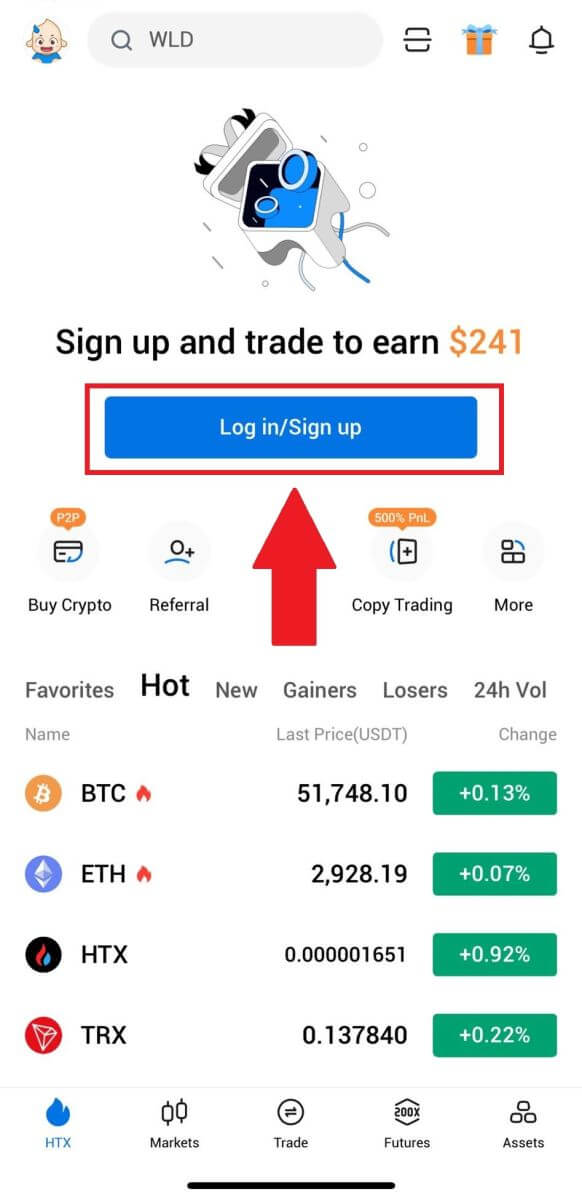
3. Geben Sie Ihre E-Mail-/Mobilnummer ein und klicken Sie auf [Weiter].
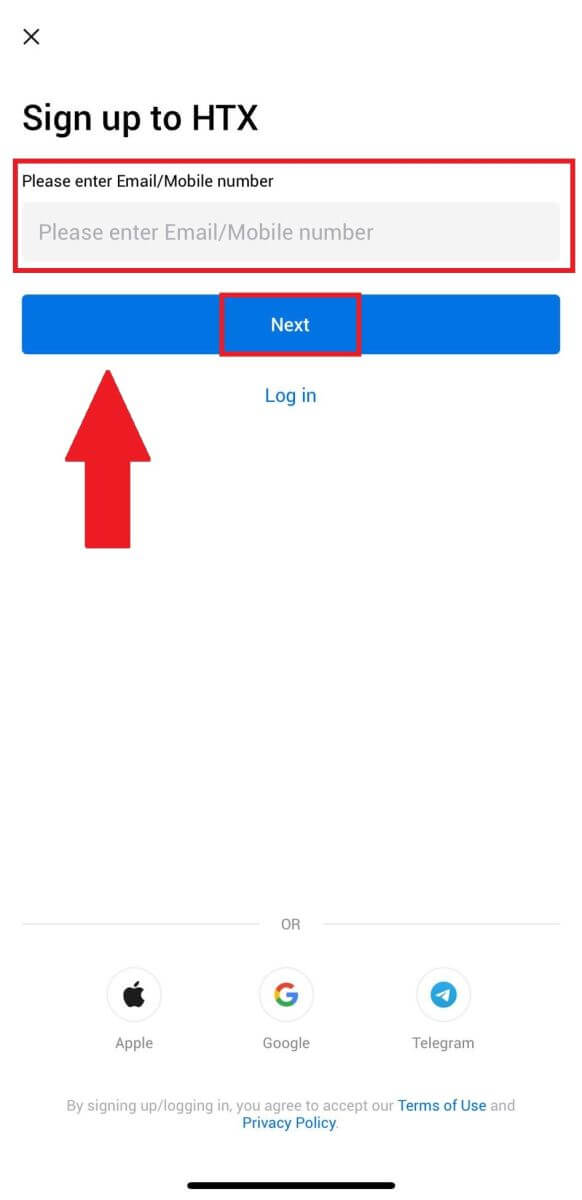
4. Sie erhalten einen 6-stelligen Bestätigungscode per E-Mail oder Telefonnummer. Geben Sie den Code ein, um fortzufahren.
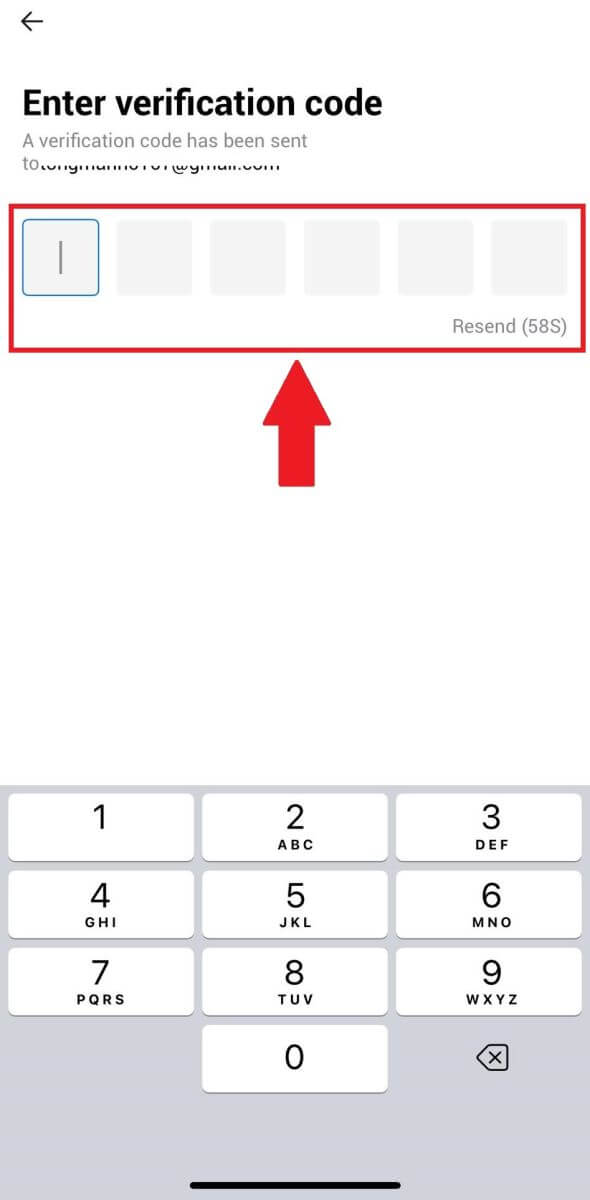
5. Erstellen Sie ein sicheres Passwort für Ihr Konto und klicken Sie auf [Registrierung abgeschlossen].
Notiz:
- Ihr Passwort muss mindestens 8 Zeichen enthalten .
- Mindestens 2 der folgenden Elemente : Zahlen, Buchstaben und Sonderzeichen.
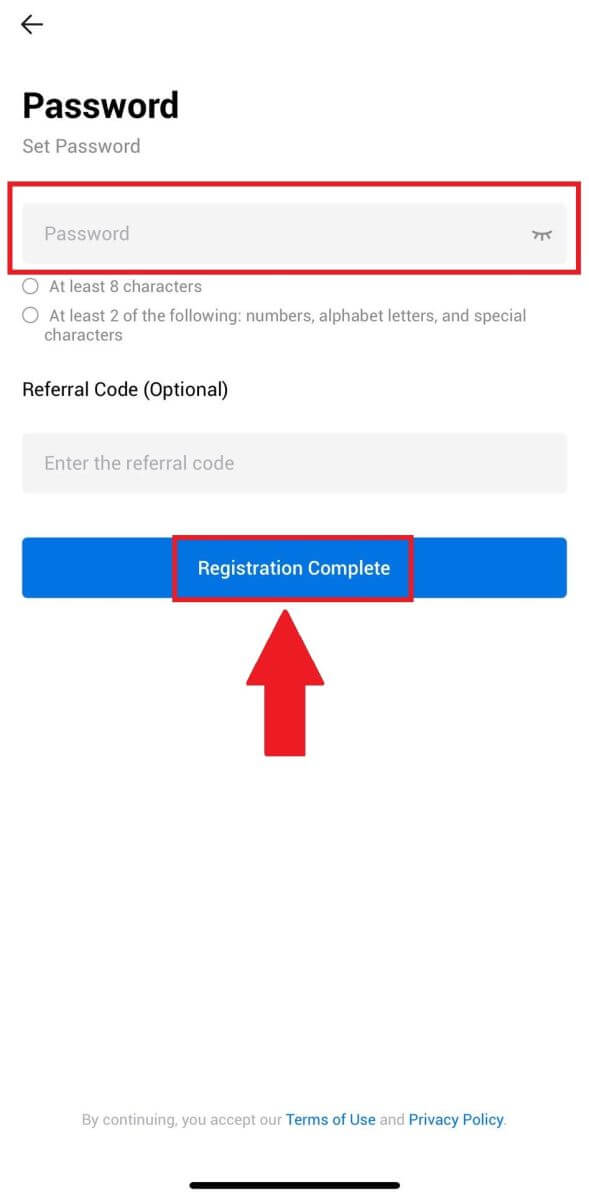
6. Herzlichen Glückwunsch, Sie haben sich erfolgreich bei der HTX App registriert.
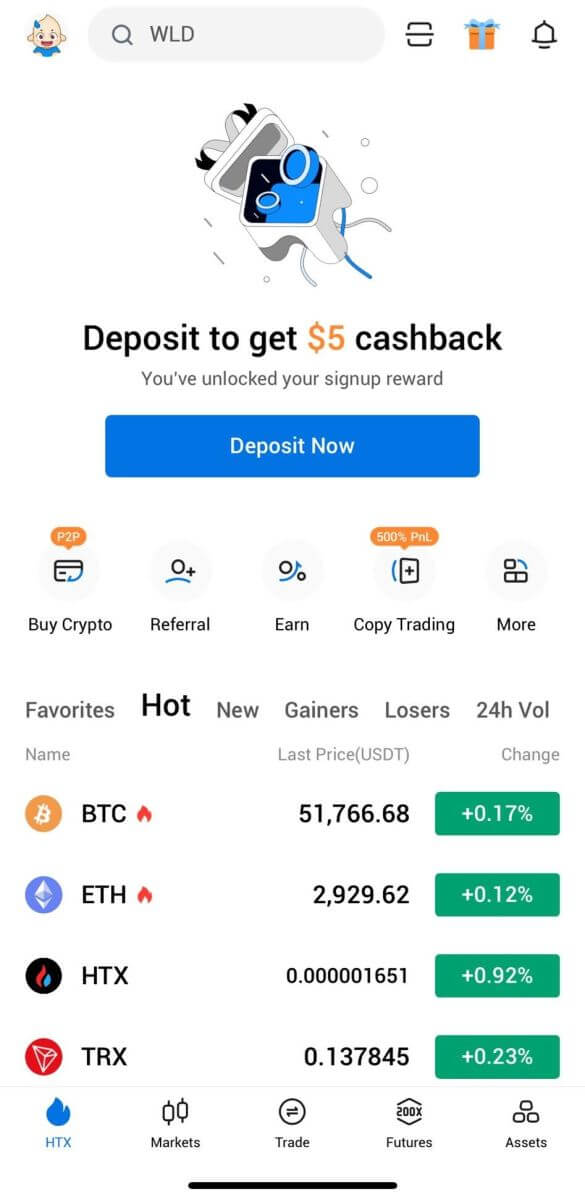
Oder Sie können sich auf andere Weise bei der HTX-App anmelden.
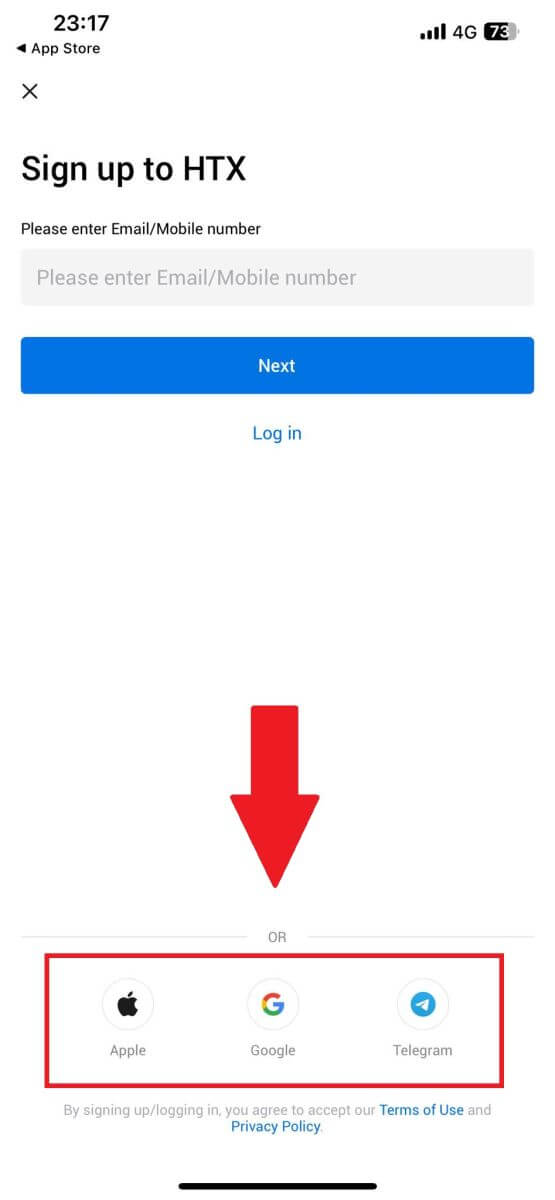
Häufig gestellte Fragen (FAQ)
Warum kann ich keine E-Mails von HTX empfangen?
Wenn Sie keine von HTX gesendeten E-Mails erhalten, befolgen Sie bitte die nachstehenden Anweisungen, um die Einstellungen Ihrer E-Mail zu überprüfen:Sind Sie mit der E-Mail-Adresse angemeldet, die für Ihr HTX-Konto registriert ist? Manchmal sind Sie möglicherweise von Ihrem E-Mail-Konto auf Ihrem Gerät abgemeldet und können daher keine HTX-E-Mails sehen. Bitte melden Sie sich an und aktualisieren Sie.
Haben Sie den Spam-Ordner Ihrer E-Mail überprüft? Wenn Sie feststellen, dass Ihr E-Mail-Dienstanbieter HTX-E-Mails in Ihren Spam-Ordner schiebt, können Sie sie als „sicher“ markieren, indem Sie HTX-E-Mail-Adressen auf die Whitelist setzen. Informationen zum Einrichten finden Sie unter So setzen Sie HTX-E-Mails auf die Whitelist.
Ist die Funktionalität Ihres E-Mail-Clients oder Dienstanbieters normal? Um sicherzustellen, dass Ihre Firewall oder Ihr Antivirenprogramm keinen Sicherheitskonflikt verursacht, können Sie die E-Mail-Servereinstellungen überprüfen.
Ist Ihr Posteingang voller E-Mails? Wenn Sie das Limit erreicht haben, können Sie keine E-Mails mehr senden oder empfangen. Um Platz für neue E-Mails zu schaffen, können Sie einige der älteren E-Mails entfernen.
Registrieren Sie sich nach Möglichkeit mit gängigen E-Mail-Adressen wie Gmail, Outlook usw.
Wie kommt es, dass ich keine SMS-Bestätigungscodes erhalten kann?
HTX arbeitet stets daran, das Benutzererlebnis durch die Erweiterung unserer SMS-Authentifizierungsabdeckung zu verbessern. Allerdings werden bestimmte Länder und Regionen derzeit nicht unterstützt.Bitte überprüfen Sie unsere globale SMS-Abdeckungsliste, um zu sehen, ob Ihr Standort abgedeckt ist, wenn Sie die SMS-Authentifizierung nicht aktivieren können. Bitte verwenden Sie die Google-Authentifizierung als primäre Zwei-Faktor-Authentifizierung, wenn Ihr Standort nicht in der Liste enthalten ist.
Die folgenden Maßnahmen sollten ergriffen werden, wenn Sie auch nach der Aktivierung der SMS-Authentifizierung immer noch keine SMS-Codes empfangen können oder wenn Sie derzeit in einem Land oder einer Region leben, die von unserer globalen SMS-Abdeckungsliste abgedeckt wird:
- Stellen Sie sicher, dass auf Ihrem Mobilgerät ein starkes Netzwerksignal vorhanden ist.
- Deaktivieren Sie alle Anrufblockierungs-, Firewall-, Antiviren- und/oder Anruferprogramme auf Ihrem Telefon, die möglicherweise die Funktion unserer SMS-Codenummer verhindern.
- Schalten Sie Ihr Telefon wieder ein.
- Versuchen Sie es stattdessen mit der Sprachbestätigung.
Wie ändere ich mein E-Mail-Konto auf HTX?
1. Gehen Sie zur HTX-Website und klicken Sie auf das Profilsymbol. 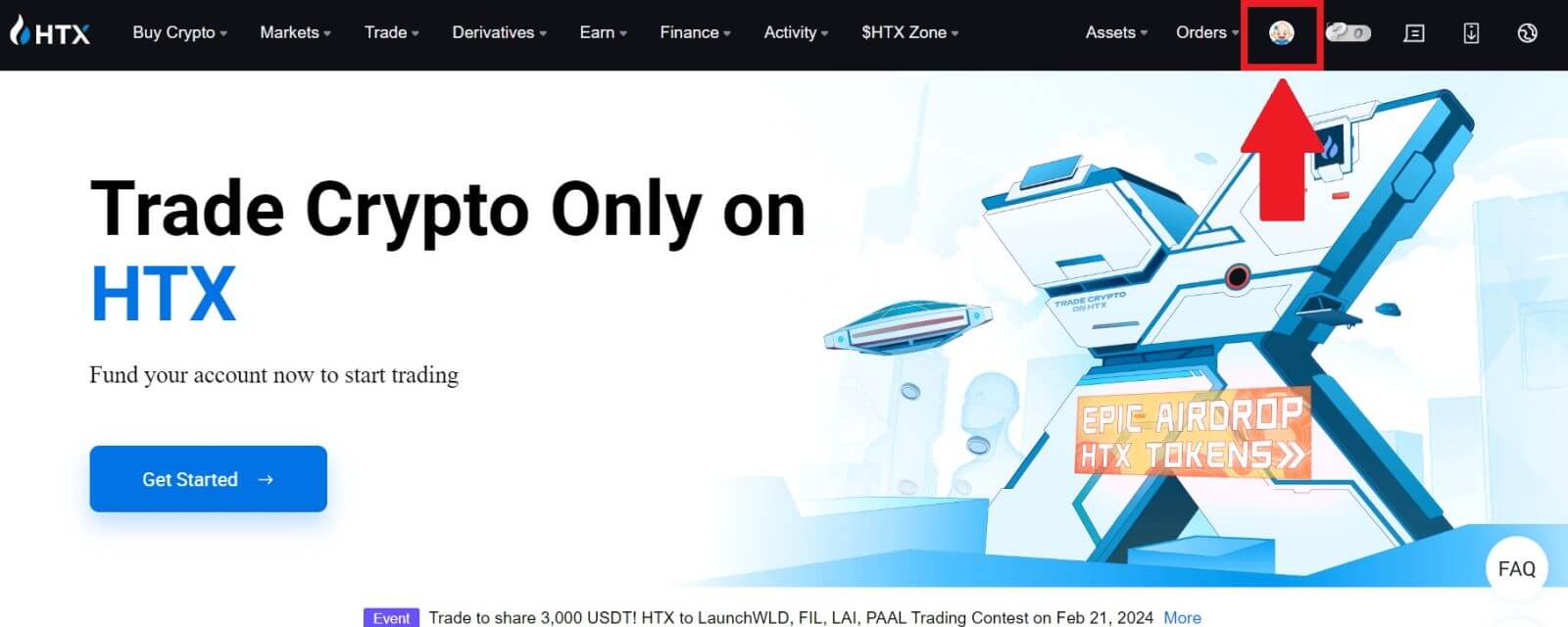
2. Klicken Sie im E-Mail-Bereich auf [E-Mail-Adresse ändern].
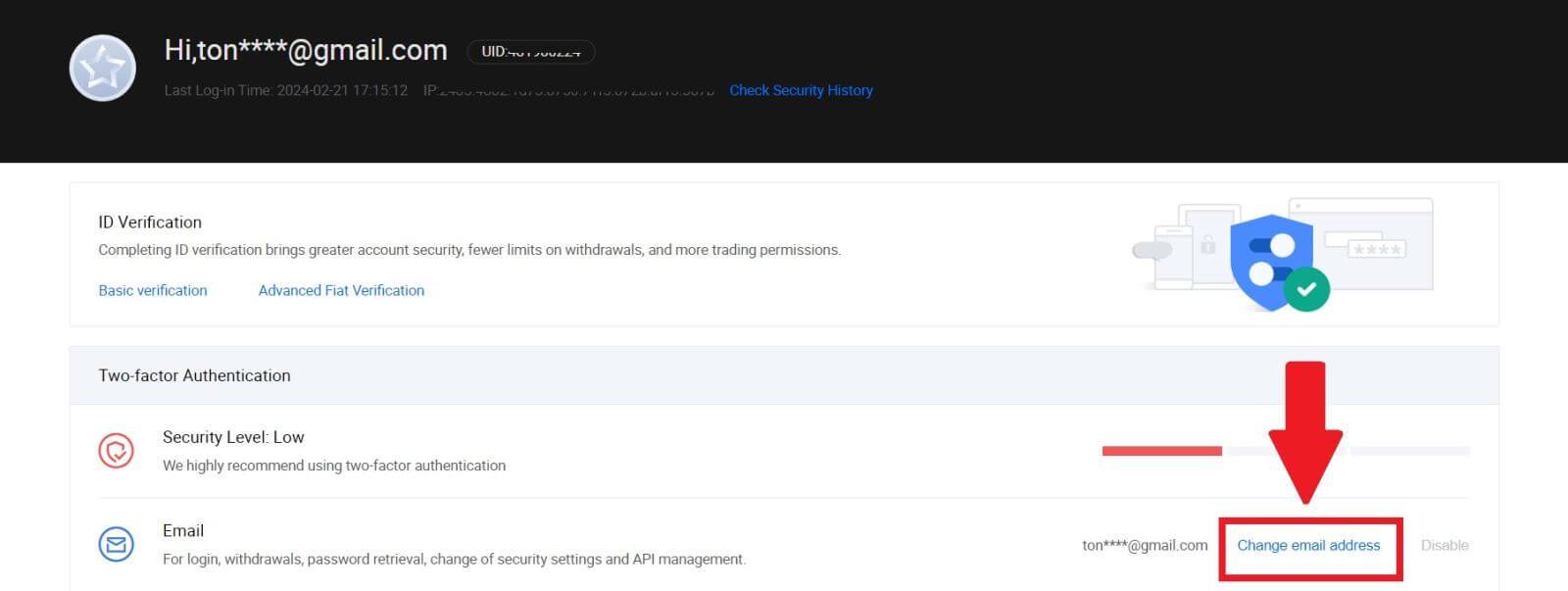
3. Geben Sie Ihren E-Mail-Bestätigungscode ein, indem Sie auf [Verifizierung anfordern] klicken. Klicken Sie dann auf [Bestätigen] , um fortzufahren.
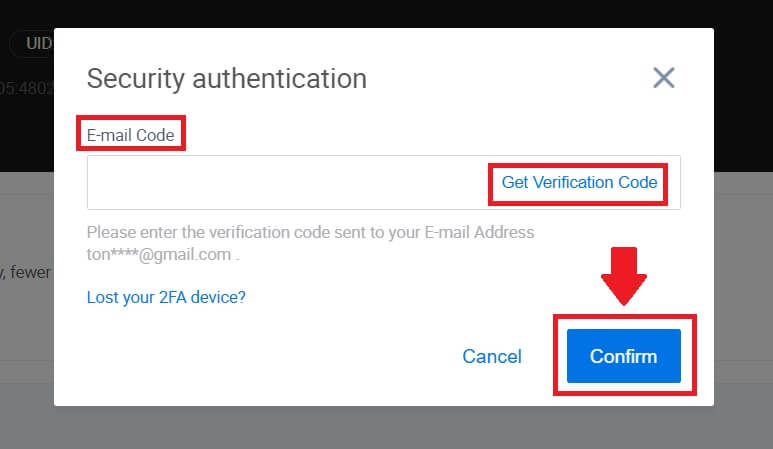
4. Geben Sie Ihre neue E-Mail-Adresse und Ihren neuen E-Mail-Bestätigungscode ein und klicken Sie auf [Bestätigen]. Danach haben Sie Ihre E-Mail-Adresse erfolgreich geändert.
Notiz:
- Nach der Änderung Ihrer E-Mail-Adresse müssen Sie sich erneut anmelden.
- Aus Gründen der Sicherheit Ihres Kontos werden Auszahlungen nach der Änderung Ihrer E-Mail-Adresse vorübergehend für 24 Stunden ausgesetzt